FaceTime es un programa de videollamadas que permite a todos los usuarios de iOS y Mac comunicarse entre sí de forma inalámbrica. Puede hacer llamadas FaceTime cara a cara con amigos o compañeros de trabajo sin cargos adicionales. Además, puede iniciar una llamada grupal de FaceTime con varias personas al mismo tiempo.
Sin embargo, siempre hay estos o esos problemas de Mac y iPhone FaceTime. Por ejemplo, es posible que Group FaceTime no muestre la cara, que la cámara de FaceTime grupal no funcione, que el audio de FaceTime no funcione en computadoras iPhone y Apple Mac. Durante este tiempo, puede tomar las medidas que se mencionan a continuación para solucionar los problemas de FaceTime que no funcionan en diferentes dispositivos Apple.
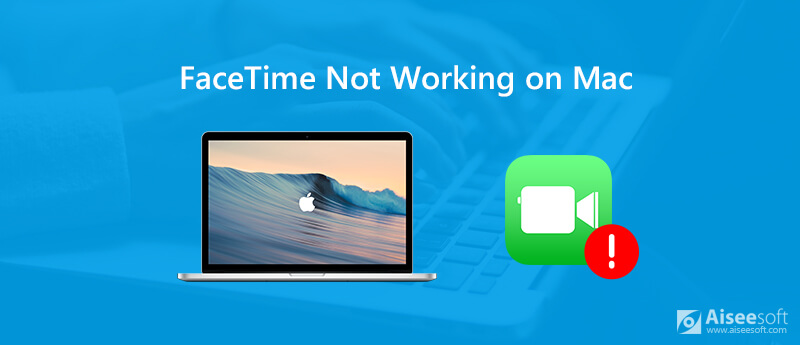
Si su iPhone se congela o no responde durante mucho tiempo, puede forzar el reinicio del iPhone para actualizarlo. Por lo tanto, puede reiniciar la aplicación FaceTime para eliminar fallas. A veces, la falla aleatoria de la aplicación puede hacer que FaceTime no funcione en Mac, iPad, iPhone y más.
Nota: puede dejar de usar otras aplicaciones para solucionar problemas de FaceTime. Porque las aplicaciones en conflicto pueden hacer que FaceTime tampoco funcione en Mac.
Si su llamada FaceTime se retrasa o sigue fallando, debe vigilar la conexión a Internet. La baja velocidad de Wi-Fi puede hacer que FaceTime no esté disponible. Algunas personas pueden preguntarse, "¿Por qué mi FaceTime no funciona?". Bueno, no es el Apple FaceTime caído, sino la conexión a Internet caída.
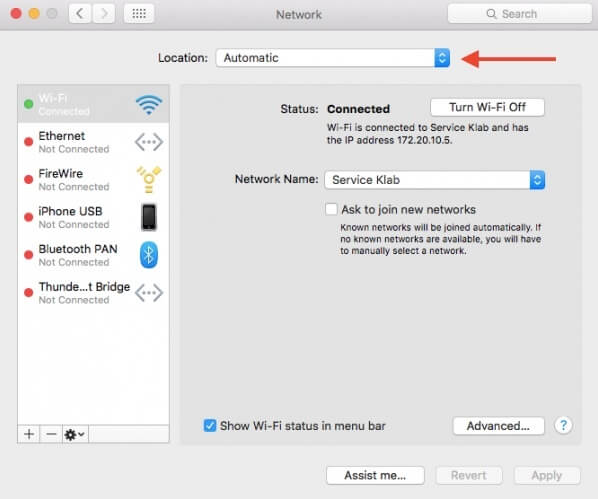
Puede reiniciar el enrutador inalámbrico o el módem para eliminar algunos bloqueos de firmware aleatorios.
La información personal incorrecta de FaceTime puede hacer que FaceTime no funcione después del cambio de número. Por lo tanto, es mejor que verifique si configuró FaceTime en Mac correctamente.
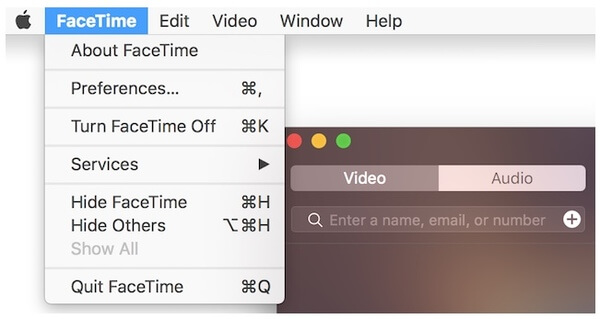
Sí, la fecha y la hora incorrectas pueden hacer que FaceTime tampoco funcione. En la mayoría de los casos, la configuración de fecha y hora en Mac se basa en su zona horaria. Puede verificarlo para ver si es la causa real de que Facetime no funcione en Mac.
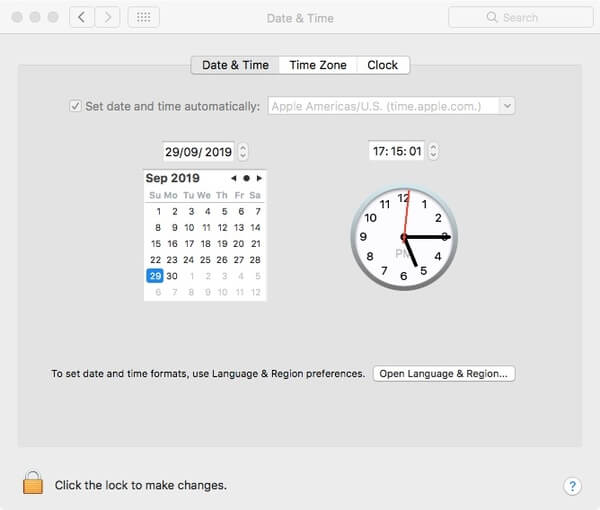
La configuración del servidor DNS también es importante. En comparación con otros métodos de solución de problemas de FaceTime, es difícil de operar para los principiantes. Por lo tanto, es la forma alternativa de arreglar FaceTime grupal que aún no funciona y otros errores persistentes de FaceTime.
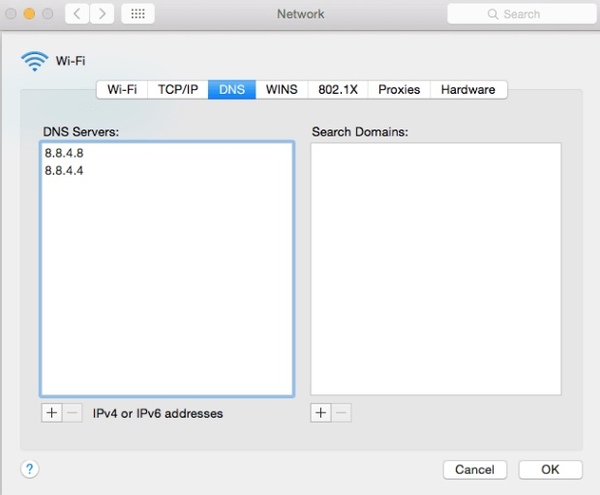
Si su Mac se está quedando sin espacio, encontrará que todo funciona lento en Mac, así como la aplicación FaceTime. Puede hacer clic en "Apple" > "Acerca de esta Mac" > "Almacenamiento" para ver el espacio de almacenamiento disponible en el disco de inicio de Mac. Si hay menos del 20% de espacio disponible en Mac, es posible que incluso se le notifique con "Su disco de inicio está casi lleno". Si no tiene idea de qué archivo eliminar, puede recurrir a Aiseesoft Mac Cleaner por ayuda Estas son las razones principales:

Descargas
100% Seguro. Sin anuncios.
Espero que puedas lidiar con FaceTime que no funciona en Mac con las soluciones anteriores. Si aún tiene FaceTime que no se conecta o no responde, no dude en contactarnos. Estamos encantados de ayudarle siempre que lo necesite.
Características que no funcionan en Mac
1. Arreglar la captura de pantalla en Mac que no funciona 2. Arreglar iMessage deja de funcionar 3. Arreglar el sonido de Mac que no funciona 4. Arreglar Bluetooth que no funciona en Mac 5. Arreglar FaceTime que no funciona en Mac 6. Solucionar problemas y arreglar Safari que no funciona en Mac 7. La cámara Mac no funciona
Mac Cleaner es una herramienta profesional de administración de Mac para eliminar archivos basura, desorden, archivos grandes/antiguos, eliminar archivos duplicados y controlar el rendimiento de su Mac.
100% Seguro. Sin anuncios.